GDZ Informatica clasa 6. Manual [Ryvkind Y.Ya , Lysenko T.I., Chernikova L.A.] 2023
4.3. CREAREA ȘI PRELUCRAREA IMAGINILOR VECTORALE ÎN KRITA
răspunde la întrebările1. Care sunt operațiunile inițiale de creare a unei imagini vectoriale în editorul grafic Krita?
Pentru a crea o imagine vectorială în editorul grafic Krita:
1. Deschideți fereastra editorului grafic și selectați comanda Fișier nou. Dacă programul rulează deja, executați File Create.
2. În fereastra Creare un document nou, selectați butonul Creare.
3. Deschideți lista de butoane din bara laterală Straturi și selectați comanda Add vector layer.
4. Creați obiecte vectoriale în stratul creat folosind instrumente din Bara de instrumente.
5. Editați obiectele create după cum este necesar (schimbați poziția, dimensiunea, forma, copierea, oglindirea, rotirea, gruparea, îmbinare etc.).
6. Formatați obiectele create (schimbați grosimea, tipul și culoarea liniilor de contur, modificați modul și culorile de umplere a zonei interioare, adăugați o umbră etc.).
2. Ce strat este folosit pentru a crea imagini vectoriale în Krita? Cum să o creez?
Deschideți lista de butoane din bara laterală Straturi și selectați comanda Adăugare strat vectorial.
3. În ce constă o curbă Bezier?
Fiecare astfel de curbă conține puncte de inflexiune (noduri), între care sunt plasate arcuri. Forma arcului este definită de segmente, al căror capăt coincide cu punctul de inflexiune corespunzător, iar celălalt capăt are un marcator de control. Forma curbei este editată prin schimbarea poziției markerilor de control.
4. Cum să setați un anumit tip de punct de inflexiune al curbei Bezier?
Editorul grafic Krita folosește trei tipuri de puncte de inflexiune: punct de colț, punct neted și punct simetric.
Există două moduri de a seta un anumit tip de punct de inflexiune Bezier în editorul grafic Krita:
- utilizarea meniului contextual al punctului corespunzător;
- folosind comenzile din bara laterală Opțiuni instrumente.
Punct de colț: într-un astfel de punct, două arce se conectează fără o tranziție lină. Trebuie să modificați poziția și dimensiunea segmentelor separat pentru fiecare arc.
Punct neted: În acest moment, două arce se îmbină ușor unul în celălalt, segmentele se află pe aceeași linie, iar schimbarea unghiului unui segment modifică unghiul celuilalt segment, iar lungimile segmentelor pot fi modificate separat.
Punct simetric: într-un astfel de punct sunt conectate două arce cu aceeași rază și lungime. Modificarea lungimii și poziției unui segment duce la o modificare simetrică a celuilalt segment și a întregului arc.
5. Ce instrumente ale editorului grafic Krita sunt folosite pentru a edita și formata obiecte vectoriale?
Pentru a edita obiecte de desen vectorial, utilizați comenzile din meniul Editare (tăiați, copiați, lipiți, goliți (ștergeți) etc.), comenzile rapide de la tastatură și comenzile din meniul contextual.
6. Cum să salvezi o imagine vectorială într-un fișier în format vectorial în editorul de grafică Krita?
Deoarece Krita poate procesa atât imagini vectoriale, cât și imagini raster, pentru a salva imaginile vectoriale direct, trebuie să faceți stratul vectorial în cel curent și să urmați secvența de acțiuni: Layer => Import/Export => Salvați stratul vectorial ca SVG, introduceți nume fișier, selectați folderul de salvare și selectați butonul Salvare.
Ne pregătim să studiem material nou
1. Ce metode cunoașteți pentru a seta dimensiunile exacte și poziția unui obiect grafic pe o foaie? În ce programe ați experimentat operațiuni similare?
Astfel de operațiuni în editorul grafic Krita sunt efectuate folosind comenzile din bara laterală Layout. Pentru a afișa acest panou, accesați Setări => Bare laterale => Aspect.
 ГДЗ 6 клас Підручник Інформатика Генеза Ривкінд Чернікова 2023 Лишенко
ГДЗ 6 клас Підручник Інформатика Генеза Ривкінд Чернікова 2023 Лишенко
 Якщо помітили в тексті помилку, виділіть її та натисніть Ctrl + Enter
Якщо помітили в тексті помилку, виділіть її та натисніть Ctrl + Enter 28.06.2024,
28.06.2024,
 638,
638,
 0
0
 Назад
Назад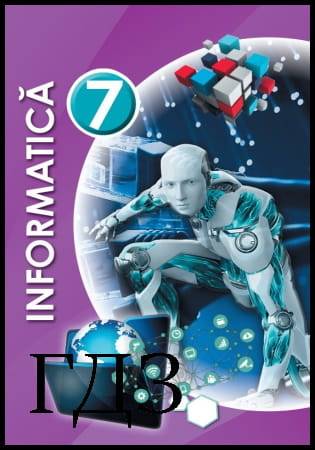
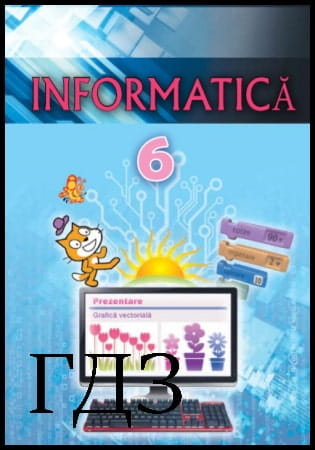
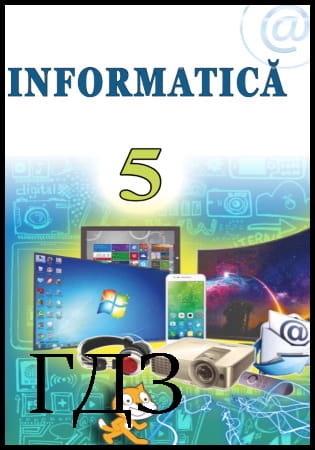

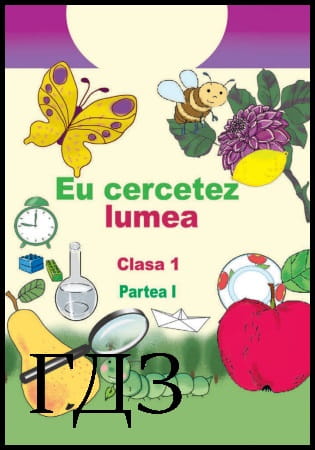
![ГДЗ Природознавство 5 клас. Підручник [Ярошенко О.Г., Бойко В.М.] 2018 ГДЗ Природознавство 5 клас. Підручник [Ярошенко О.Г., Бойко В.М.] 2018](/uploads/posts/2019-04/1555779316_5_p_y_u2018.jpg)
![ГДЗ Основи правознавства 9 клас. Підручник [Наровлянський О. Д.] 2017 ГДЗ Основи правознавства 9 клас. Підручник [Наровлянський О. Д.] 2017](/uploads/posts/2019-02/1550928122_9k_p_n_2017.jpg)
![ГДЗ Українська мова 8 клас. Підручник [Глазова О.П.] 2021 ГДЗ Українська мова 8 клас. Підручник [Глазова О.П.] 2021](/uploads/posts/2021-10/1633720388_8k_y_g_2021.jpg)
![ГДЗ Вступ до історії 5 клас. Підручник [Гісем О.В.] 2018 ГДЗ Вступ до історії 5 клас. Підручник [Гісем О.В.] 2018](/uploads/posts/2019-07/1564163269_5k_i_h_2018.jpg)